สำหรับตลาดขนาดใหญ่ที่จดทะเบียนเป็นนิติบุคคล และได้ จดทะเบียนภาษีมูลค่าเพิ่มแล้ว เมื่อจดทะเบียนไม่ว่าจะขายอะไรก็ต้องคิด VAT เพิ่มไปกับค่าบริการต่างๆ แต่ก็จะมีค่าใช้จ่ายบางประเภทที่คิด VAT อยู่แล้วจึงไม่ต้องคิดเพิ่ม โดยปกติแล้วทางตลาดจะต้องจัดทำรายงานภาษีด้วยตัวเองและต้องมาคีย์ข้อมูลเอาเอง ทำให้เกิดข้อผิดพลาดได้ ซึ่งข้อมูลที่ต้องส่งให้กับกรมสรรพากรไม่ควรจะมีข้อผิดพลาด สำหรับตลาดขนาดใหญ่ รายงานภาษีจึงจำเป็นมากๆ เพื่ออำนวยความสะดวกให้กับตลาดที่ต้องการคิดภาษีกับทางลูกค้า โดยเจ้าของตลาดจะต้องนำเอกสารเหล่านี้ไปยืนยันกับกรมสรรพากรว่าได้จ่ายภาษีมูลค่าเพิ่มเรียบร้อยแล้ว ซึ่งรายงานภาษีสามารถออกรายงานทั้งในระบบและ Excel ทางเจ้าของไม่ต้องมาคีย์ข้อมูลเอง และสามารถนำยอดส่วนนี้ไปประมาณการภาษีที่จะต้องจ่ายในงวดถัดไป นอกจากนี้สามารถแยกกลุ่มประเภทค่าใช้จ่ายได้ว่าค่าใช้จ่ายไหนต้องคิดภาษีมูลค่าเพิ่มหรือไม่คิดภาษีมูลค่าเพิ่มอีกด้วย
การออกรายงานภาษีในระบบ
ขั้นตอนแรกให้เข้าไปที่หน้าออกรายงานภาษี จากนั้นให้กรอกข้อมูลตามตัวกรอง ดังนี้พื้นที่ --> รายการคำนวณภาษี -->วันที่เริ่มต้นในใบแจ้งหนี้ -->วันที่สิ้นสุดในใบแจ้งหนี้ -->ค้นหาและแสดงบนหน้าเว็บ
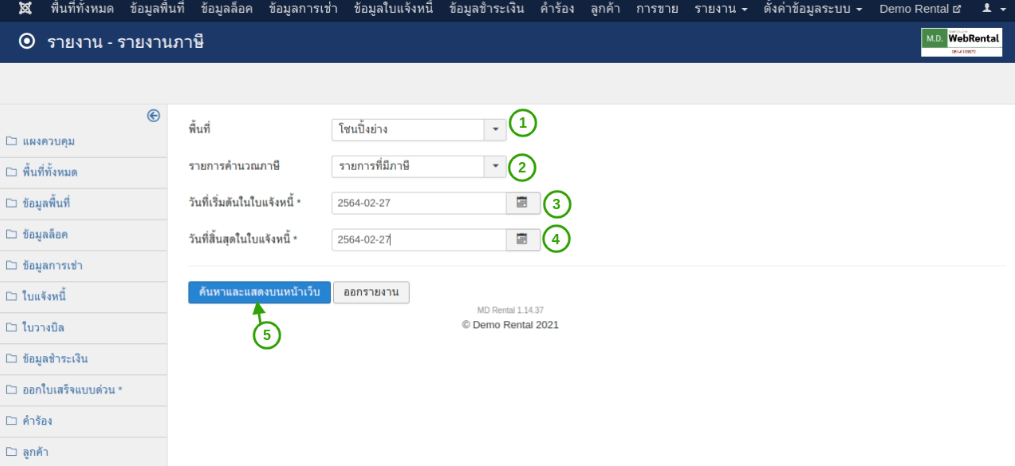
- พื้นที่ เลือกโซนพื้นที่จะนำมาใช้ออกรายงานภาษี
- รายการคำนวณภาษี ให้เลือกว่าจะออกรายงานแบบที่คิดภาษีหรือไม่คิด
- วันที่เริ่มต้นในใบแจ้งหนี้ เลือกวันที่เริ่มต้นในใบแจ้งหนี้
- วันที่สิ้นสุดในใบแจ้งหนี้ เลือกวันที่สิ้นสุดในใบแจ้งหนี้
- ค้นหาและแสดงบนหน้าเว็บ ใช้เพื่อออกรายงานบนหน้าเว็บไซด์หลังจากกดค้นหาและแสดงบนหน้าเว็บ
ข้อมูลรายงานภาษีก็จะแสดงบนหน้ารายงานภาษี
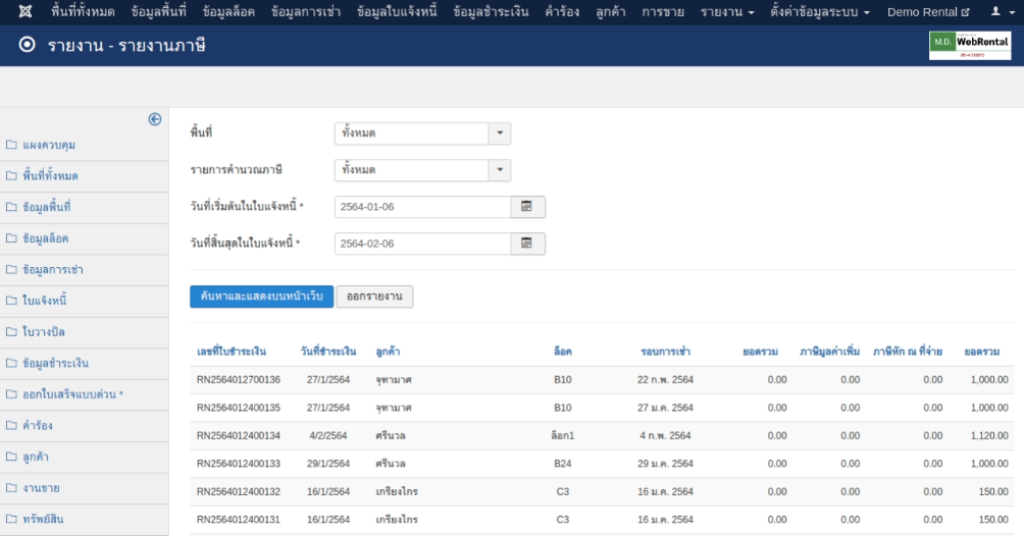
การออกรายงานภาษีเป็นไฟล์ Excel
ขั้นตอนแรกให้เข้าไปที่หน้าออกรายงานภาษี จากนั้นให้กรอกข้อมูลตามตัวกรอง ดังนี้พื้นที่ --> รายการคำนวณภาษี -->วันที่เริ่มต้นในใบแจ้งหนี้ -->วันที่สิ้นสุดในใบแจ้งหนี้ -->ออกรายงาน
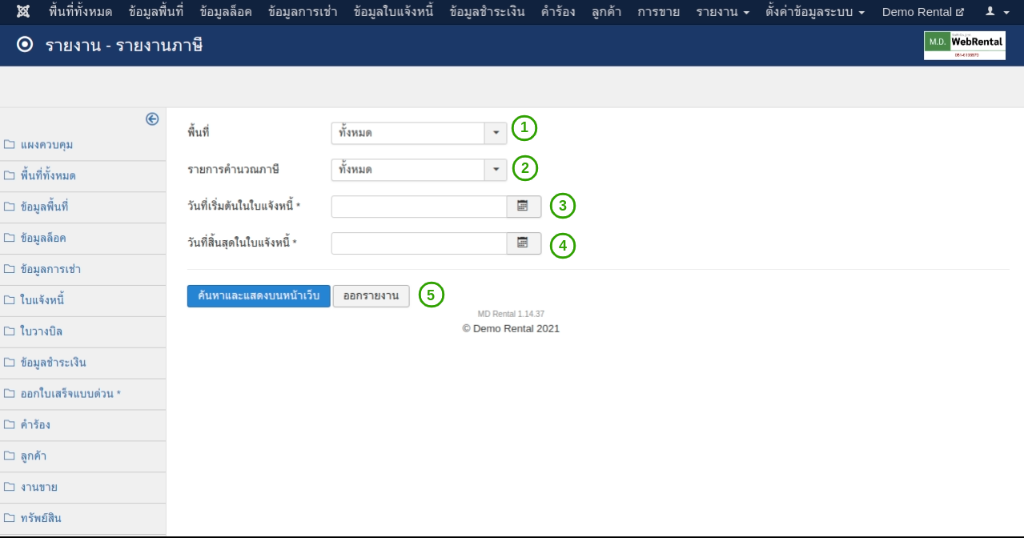
- พื้นที่ เลือกโซนพื้นที่จะนำมาใช้ออกรายงานภาษี
- รายการคำนวณภาษี ให้เลือกว่าจะออกรายงานแบบที่คิดภาษีหรือไม่คิด
- วันที่เริ่มต้นในใบแจ้งหนี้ เลือกวันที่เริ่มต้นในใบแจ้งหนี้
- วันที่สิ้นสุดในใบแจ้งหนี้ เลือกวันที่สิ้นสุดในใบแจ้งหนี้
- ออกรายงาน ใช้เพื่อดาวน์โหลดรายงานเป็นไฟล์ Excel
หลังจากกดออกรายงาน ไฟล์ Excel ก็จะดาวน์โหลดเข้ามาในเครื่องคอมพิวเตอร์ ก็สามารถเปิดไฟล์นั้นได้เลย
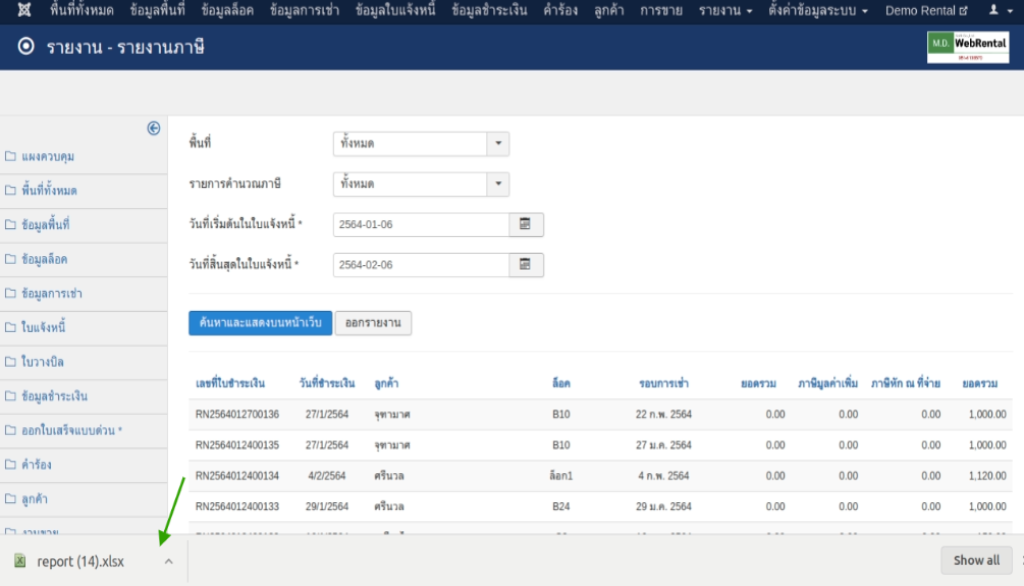 ขั้นตอนที่ 3 การดาวน์โหลดไฟล์ Excel
ขั้นตอนที่ 3 การดาวน์โหลดไฟล์ Excel
หลังจากเปิดไฟล์ Excel นั้น ไฟล์ที่ได้ก็จะออกมาเป็นดังภาพ
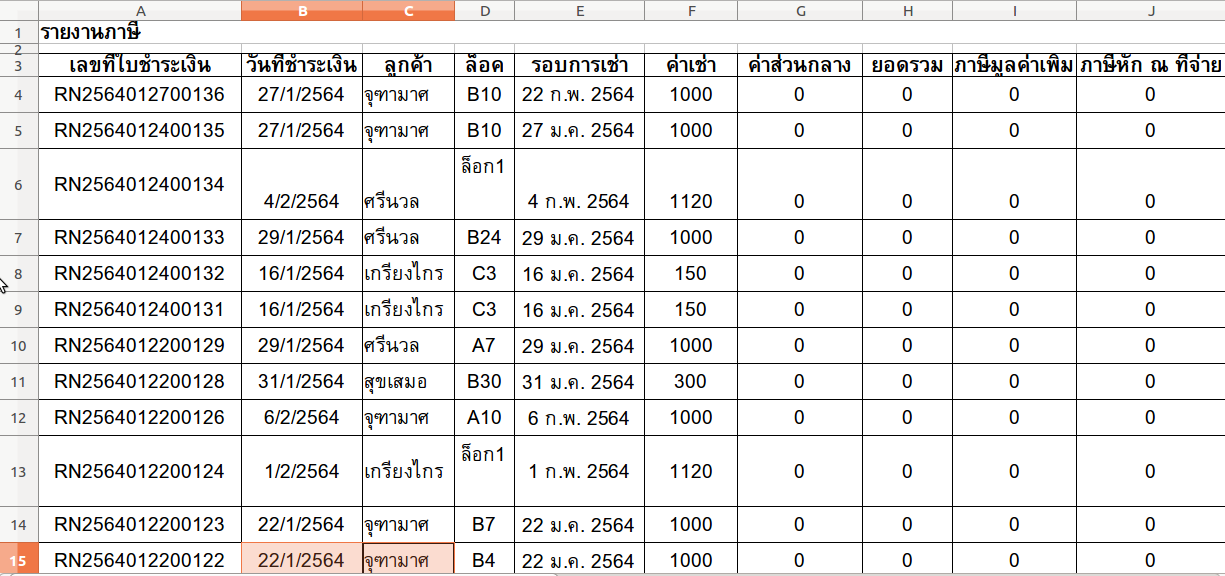 ไฟล์ Excel
ไฟล์ Excel
รายงานภาษีเป็นรายงานที่ใช้สำหรับเป็นหลักฐานให้แก่กรมสรรพากร โดยมักจะใช้กับตลาดขนาดใหญ่ที่จดทะเบียนเป็นนิติบุคคลแล้ว การออกรายงานภาษีสามารถออกได้สองแบบ ได้แก่ ออกรายงานในระบบ และ Export เป็นไฟล์ Excel ได้



